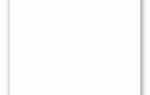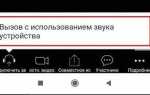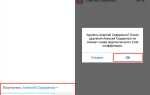Discord не предоставляет возможности напрямую просмотреть сохранённый пароль в приложении или через веб-версию. Это сделано по соображениям безопасности: платформа не хранит пароли в читаемом виде. Однако есть несколько способов восстановить доступ или сменить пароль, если вы его забыли.
Если вы ранее сохраняли пароль в браузере, его можно найти в настройках автозаполнения. В Google Chrome перейдите в Настройки → Менеджер паролей → discord.com. Там будет отображён логин и скрытый пароль, который можно раскрыть после подтверждения личности.
Для пользователей Windows, которые запускали Discord через браузер или авторизовались в приложении через сторонние сервисы, стоит проверить Диспетчер учётных данных Windows. Перейдите в Панель управления → Учетные записи пользователей → Диспетчер учетных данных и найдите записи, связанные с Discord или браузером, через который осуществлялся вход.
Если ни один из способов не сработал, остаётся вариант смены пароля. На экране входа в Discord нажмите «Забыли пароль?», введите привязанный email и следуйте инструкции из письма. Это безопасный способ восстановить доступ, даже если вы не помните текущий пароль.
Можно ли узнать сохранённый пароль в приложении Discord
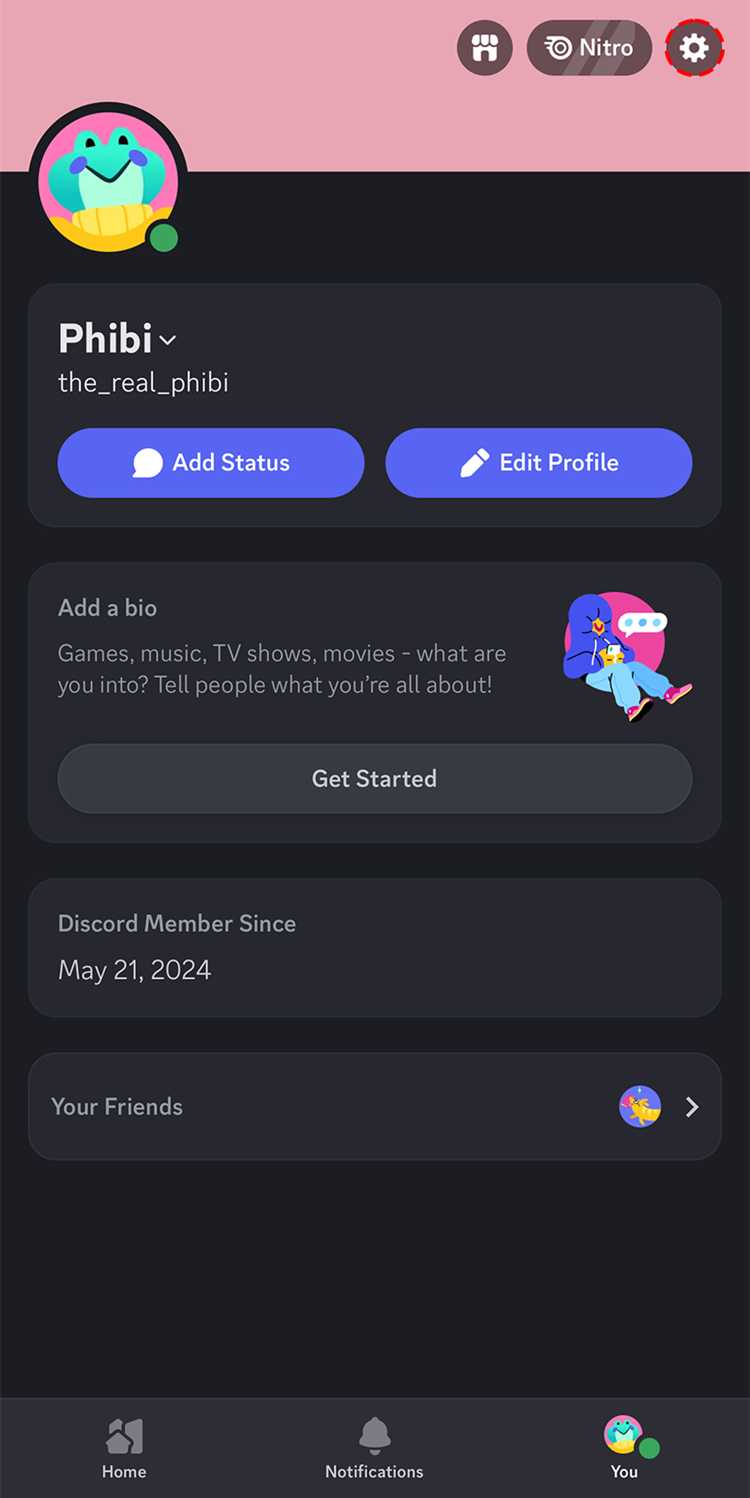
Приложение Discord не предоставляет функции просмотра сохранённого пароля. Все пароли хранятся в зашифрованном виде и не отображаются в пользовательском интерфейсе. Даже при доступе к учётной записи невозможно извлечь текущий пароль напрямую через настройки клиента.
Если пользователь авторизован в приложении, это не означает, что пароль где-либо доступен для чтения. Discord использует токены авторизации, а не хранит пароли в открытом виде. Эти токены позволяют оставаться в системе без постоянного ввода пароля, но не дают возможности его восстановить.
Единственный способ узнать свой пароль – использовать менеджер паролей, если вход выполнялся через сохранённые данные. Например, в системах Windows и macOS можно проверить сохранённые учётные данные через диспетчер учётных данных или связанный менеджер браузера, если вход происходил через веб-версию Discord.
Если доступа к паролю нет ни в одном менеджере, остаётся вариант сброса пароля через функцию «Забыли пароль?» на экране входа. Новый пароль можно задать по ссылке, отправленной на электронную почту, привязанную к аккаунту.
Почему Discord не показывает текущий пароль в настройках
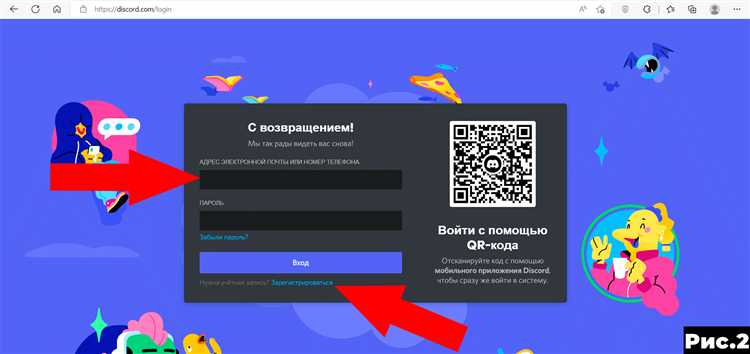
Discord намеренно не отображает текущий пароль в настройках аккаунта по соображениям безопасности. Если бы пароль был виден, это создало бы угрозу его компрометации в случае доступа к устройству злоумышленника. Даже при использовании защищённого соединения существует риск, связанный с вредоносным ПО, кейлоггерами и браузерными расширениями.
Система Discord хранит пароли в зашифрованном виде с использованием алгоритма bcrypt, который исключает возможность восстановления исходного текста. Это означает, что сам сервис не может показать пароль даже при запросе. Пользователь может только изменить его, введя текущий пароль и задав новый.
Дополнительно, отображение пароля противоречит лучшим практикам защиты данных, принятым во всей индустрии. Аналогичный подход используется в большинстве современных сервисов – Google, Steam, Instagram – где пароль можно только сбросить или изменить, но не просмотреть.
Если доступ к аккаунту сохранён в браузере, можно попробовать извлечь сохранённый пароль через настройки автозаполнения Chrome или Firefox. Однако это работает только в случае, если пользователь согласился на сохранение пароля и включил отображение после подтверждения паролем системы или отпечатком пальца.
Как найти сохранённый пароль Discord в браузере Google Chrome
Откройте Google Chrome и нажмите на значок с тремя точками в правом верхнем углу.
Выберите пункт «Настройки», затем перейдите в раздел «Автозаполнение» и кликните по «Менеджеру паролей».
В строке поиска введите «discord.com», чтобы отфильтровать сохранённые учётные записи.
Найдите нужную запись и нажмите на значок в виде глаза рядом с полем пароля.
Введите пароль от своей учётной записи Windows, если система его запросит.
После подтверждения отобразится сохранённый пароль, который можно скопировать.
Как посмотреть пароль Discord в Mozilla Firefox
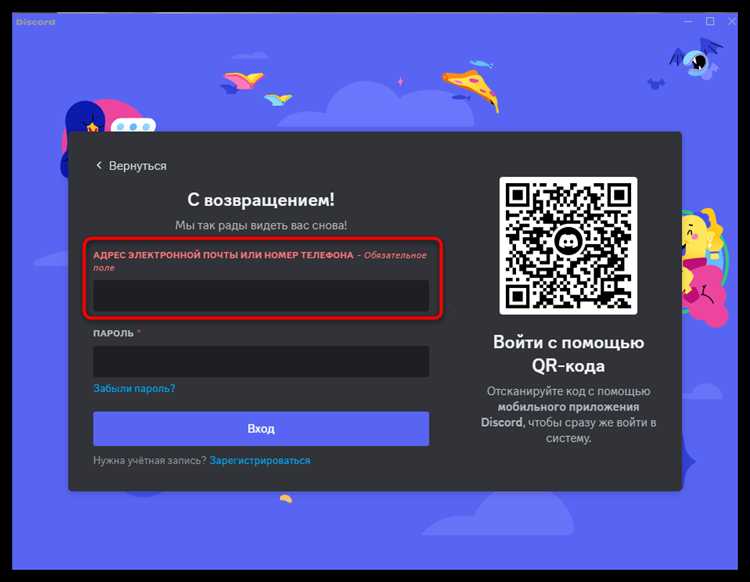
Если вы сохраняли пароль от Discord в Firefox, его можно найти через встроенный менеджер паролей:
- Откройте Firefox.
- Нажмите на кнопку меню (три горизонтальные полосы в правом верхнем углу) и выберите пункт Пароли или перейдите по адресу
about:logins. - В строке поиска введите discord.com.
- Нажмите на найденную запись Discord.
- Нажмите на иконку глаза рядом с полем «Пароль». Браузер может запросить ваш системный пароль для подтверждения.
Если сохранённая запись отсутствует, значит пароль не сохранялся автоматически. В этом случае восстановить его можно только через функцию сброса на сайте Discord.
Как просмотреть пароль от Discord на iPhone через настройки

На iPhone пароли сохраняются в системном разделе «Пароли», доступ к которому осуществляется через настройки устройства. Для просмотра пароля от Discord выполните следующие действия:
1. Откройте «Настройки» на iPhone.
2. Пролистайте вниз и выберите пункт «Пароли». Для доступа потребуется Face ID, Touch ID или код-пароль.
3. В строке поиска введите «Discord».
4. Нажмите на найденную запись. В открывшемся окне будет указан сохранённый логин (электронная почта) и пароль. Для отображения пароля нажмите на поле с точками.
Если Discord не отображается в списке, значит пароль не был сохранён через iCloud Keychain. В таком случае его восстановление возможно только через сброс на экране авторизации Discord, выбрав «Забыли пароль?».
Как найти сохранённый пароль Discord на Android-устройстве

Пароль Discord на Android обычно не хранится в открытом виде в самом приложении. Чтобы его узнать, можно проверить данные, сохранённые в системе или браузере.
- Откройте настройки устройства.
- Перейдите в раздел «Пароли» или «Менеджер паролей» (название зависит от модели и версии Android).
- Используйте поиск по слову «Discord» для быстрого поиска сохранённого пароля.
- Если пароль сохранён в браузере, откройте Google Chrome или другой используемый браузер.
- Перейдите в настройки браузера → Пароли → Найдите запись с Discord.
- Для просмотра пароля потребуется разблокировка через отпечаток, PIN или графический ключ.
Если пароль не найден в менеджере паролей или браузере, вероятно, он не сохранялся автоматически. В этом случае можно воспользоваться функцией восстановления пароля через электронную почту или телефон, привязанные к аккаунту Discord.
Что делать, если пароль от Discord не сохранялся в браузере

Если браузер не сохраняет пароль от Discord, сначала проверьте настройки автозаполнения. В Google Chrome это раздел «Пароли» в настройках, где должна быть активирована функция сохранения паролей и исключения для сайта discord.com отсутствуют.
Очистите кеш и куки для discord.com – иногда повреждённые данные блокируют корректное сохранение. Сделать это можно в настройках браузера, выбрав конкретный сайт.
Проверьте, не используете ли режим инкогнито или гостевой режим – в таких режимах браузеры обычно не сохраняют данные для автозаполнения.
Обновите браузер до последней версии – старые версии могут иметь баги, влияющие на работу менеджера паролей.
Если используете сторонние менеджеры паролей, убедитесь, что они корректно интегрированы с браузером и не конфликтуют с его встроенным менеджером.
В случае проблем с сохранением можно вручную добавить пароль в менеджер паролей браузера через раздел управления паролями, указав URL, логин и пароль.
Для постоянного доступа к паролю стоит также настроить двухфакторную аутентификацию в Discord, чтобы повысить безопасность без необходимости частого ввода пароля.
Как сбросить пароль Discord, если не удаётся его вспомнить
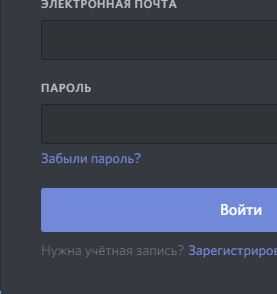
Для сброса пароля откройте страницу входа в Discord и нажмите ссылку «Забыли пароль?». Введите адрес электронной почты, который привязан к вашей учётной записи, и подтвердите запрос.
На почту придёт письмо с инструкциями и ссылкой для создания нового пароля. Если письма нет в течение 5 минут, проверьте папки «Спам» и «Промоакции». При отсутствии письма убедитесь, что вводите правильный e-mail.
Перейдите по ссылке из письма. Она действует ограниченное время, обычно 1 час. На странице смены пароля введите новый пароль и подтвердите его, учитывая требования Discord: минимум 8 символов, с буквами и цифрами.
Если доступ к почте потерян, восстановить пароль через неё невозможно. В таком случае попробуйте восстановить доступ к почтовому ящику через сервис почты. При отсутствии возможности восстановить почту свяжитесь с поддержкой Discord через форму обращения, подробно опишите проблему и предоставьте данные, подтверждающие владение аккаунтом (например, ID пользователя, дату регистрации, последние действия).
Вопрос-ответ:
Можно ли увидеть свой пароль в приложении Discord на компьютере?
В самом приложении Discord пароль не отображается ни при каких условиях. Это сделано для безопасности аккаунта. Если забыли пароль, можно воспользоваться функцией восстановления через электронную почту или номер телефона.
Как узнать пароль Discord, если он сохранён в браузере?
Если вы ранее заходили на Discord через браузер и сохранили пароль, его можно найти в настройках браузера. В Google Chrome, например, нужно зайти в раздел «Пароли», найти сайт discord.com и там посмотреть сохранённый пароль после ввода системного пароля компьютера.
Почему нельзя посмотреть пароль прямо в Discord на мобильном устройстве?
Мобильное приложение Discord не показывает сохранённый пароль для защиты пользователя. Это стандартная мера безопасности, чтобы никто, кто взял ваш телефон, не смог узнать пароль без вашего разрешения. При необходимости стоит использовать функцию восстановления пароля.
Что делать, если забыли пароль от Discord и не можете войти?
Если пароль забыт, на экране входа в Discord нажмите «Забыли пароль?». Затем введите адрес электронной почты, к которому привязан аккаунт. На почту придёт ссылка для создания нового пароля. После этого сможете войти под новым паролем.
Можно ли каким-то образом экспортировать или увидеть текущий пароль Discord?
Discord не предоставляет возможность экспортировать или просмотреть пароль напрямую из приложения или сайта. Все пароли хранятся в зашифрованном виде, поэтому единственный способ восстановить доступ — использовать функцию сброса пароля через электронную почту.
Можно ли увидеть свой пароль от Discord прямо в приложении?
В стандартном приложении Discord функция отображения пароля не предусмотрена. Для безопасности разработчики не дают возможности увидеть пароль в настройках или профиле. Если пароль забыли, проще воспользоваться функцией восстановления через электронную почту или номер телефона, чтобы задать новый.
Как узнать сохранённый пароль Discord в браузере, если я не помню его?
Если вы входили в Discord через браузер и разрешали сохранить пароль, его можно найти в настройках браузера. В Chrome, например, нужно зайти в «Пароли» через настройки, найти discord.com в списке сохранённых сайтов и нажать на глазок рядом с паролем — для этого потребуется ввести пароль компьютера или подтвердить личность. Так можно посмотреть сохранённый пароль без сброса.